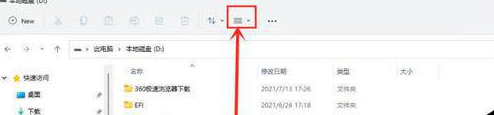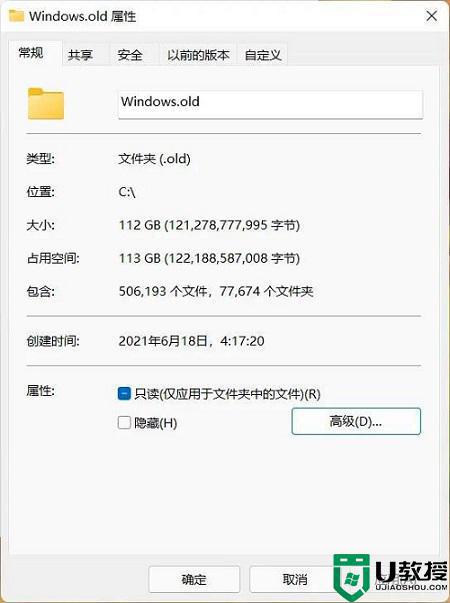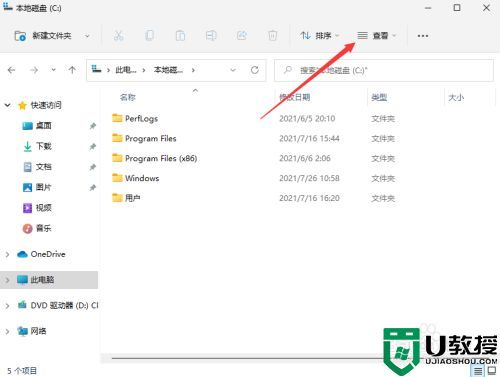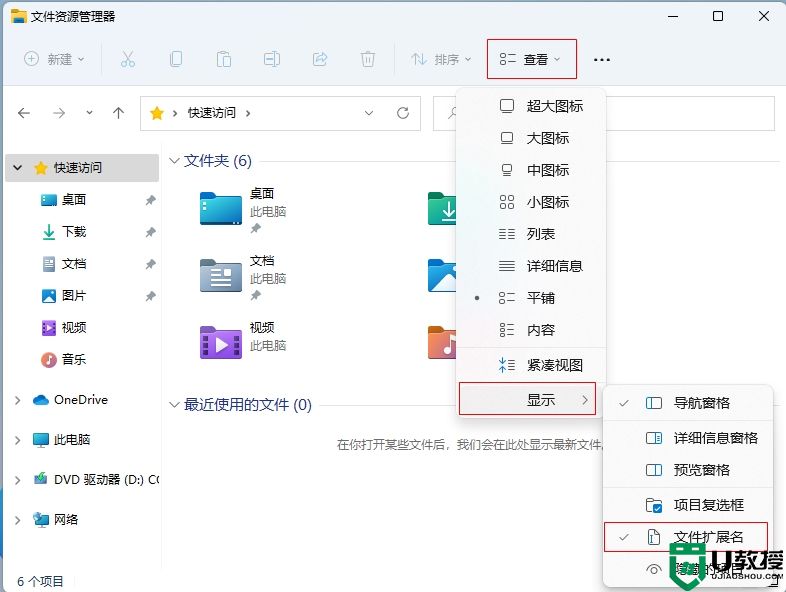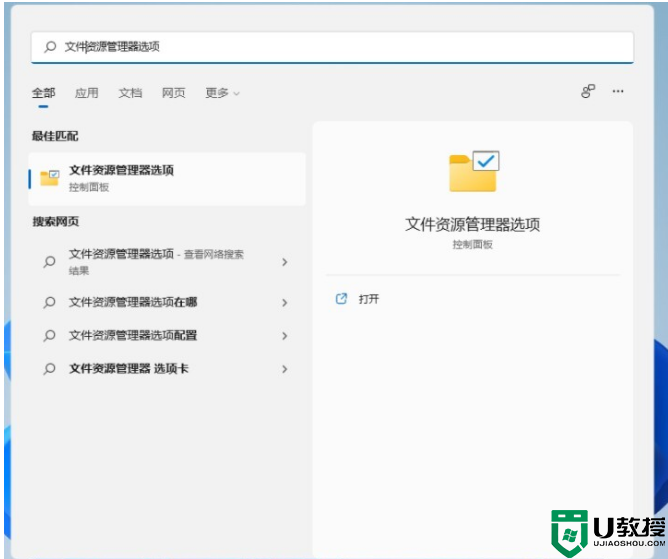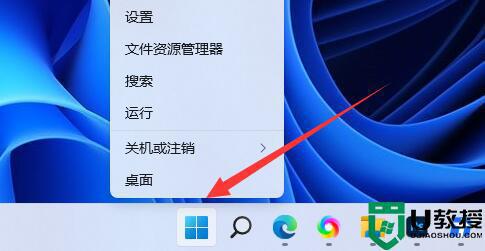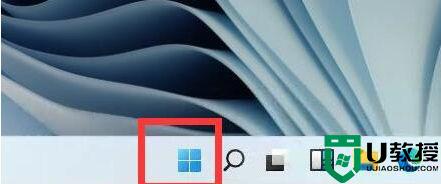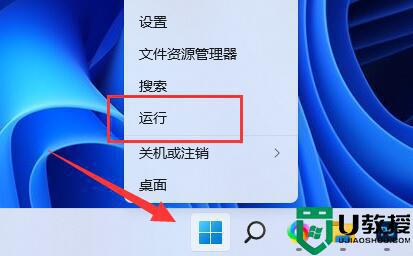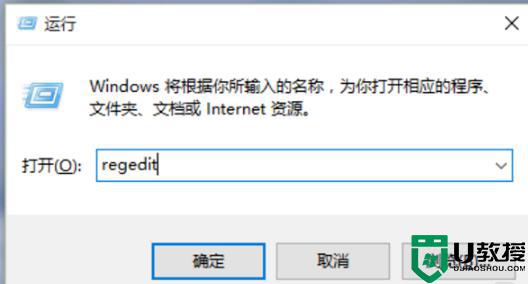win11系统隐藏文件在哪里查看 win11查看隐藏文件的两种方法
时间:2022-12-03作者:mei
电脑一般会存放很多重要文件,为了防止不小心删除重要数据,大家会将重要文件给隐藏起来。但是一些用户将win11系统文件隐藏之后,不知道在哪里打开查看?其实方法很多,今天介绍两种查看win11系统隐藏文件的方法。
方法一:
1、首先我们打开“此电脑”,进入一个磁盘,然后点击上方的“横线”,如图所示。
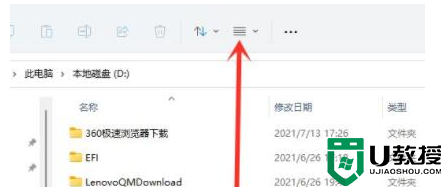
2、然后在下拉菜单最下方选择“显示”。
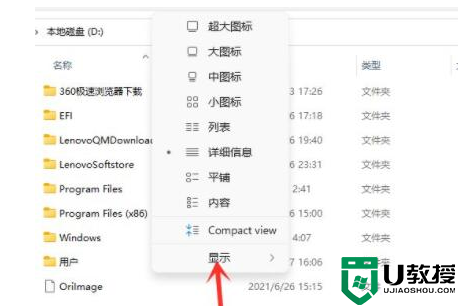
3、在显示菜单中勾选“隐藏的项目”就可以了。
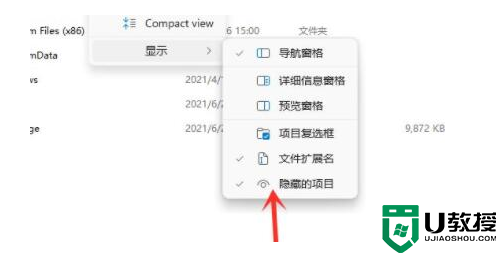
方法二:
1、点开开始菜单,然后在上方搜索“文件夹选项”并打开。
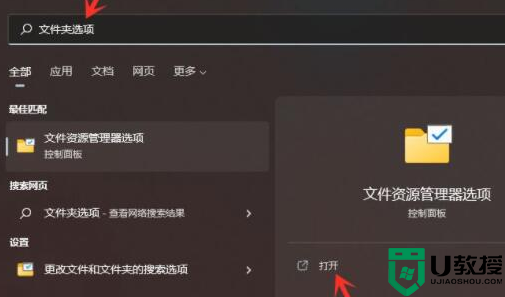
2、打开之后进入“查看”选项卡,勾选“显示隐藏的文件、文件夹和驱动器”,再确定即可。
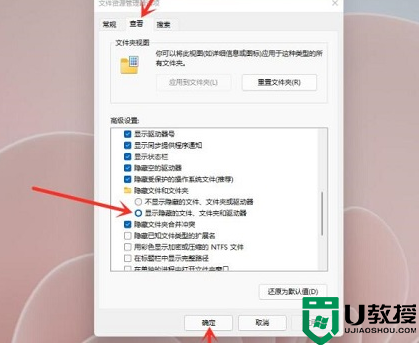
win11系统文件隐藏起来之后,别人就无法读取、查看,修改,删除,可以有效保护文件安全,不明白如何查看隐藏文件的用户,可以参考教程查看。